1. Introduzione
In questo codelab utilizzerai il modello Gemini Pro per eseguire l'analisi del sentiment sulle recensioni di prodotti con ABAP SDK per Google Cloud. Esamineremo i passaggi per configurare l'autenticazione per accedere all'API Google Cloud Vertex AI utilizzando i token quando il sistema SAP è ospitato su un'istanza VM Compute Engine.
L'elenco dei servizi utilizzati è:
- Compute Engine
- Servizi di rete
- Cloud Shell
- Vertex AI
Cosa creerai
Eseguirai le seguenti operazioni:
- Configura l'SDK ABAP installato sul sistema SAP per connettersi alle API di Google.
- Crea un programma di report di esempio per chiamare Gemini AI ed eseguire l'analisi del sentiment sulle recensioni dei prodotti.
2. Requisiti
- Un browser, ad esempio Chrome o Firefox.
- Un progetto Google Cloud con la fatturazione abilitata o crea un account di prova senza costi di 90 giorni per Google Cloud.
- GUI SAP (Windows o Java) installata nel sistema. Se SAP GUI è già installato sul tuo sistema, connettiti a SAP utilizzando l'indirizzo IP esterno della VM come IP del server applicazioni. Se utilizzi Mac, puoi anche installare SAP GUI per Java disponibile in questo link.
3. Prima di iniziare
- Nella console Google Cloud, nella pagina di selezione del progetto, seleziona o crea un progetto Google Cloud (ad esempio:
abap-sdk-poc). - Verifica che la fatturazione sia attivata per il tuo progetto Cloud. Scopri come verificare se la fatturazione è abilitata per un progetto. Salta questo passaggio se utilizzi l'account di prova senza costi di 90 giorni.
- Utilizzerai Cloud Shell, un ambiente a riga di comando in esecuzione in Google Cloud. Nella console Google Cloud, fai clic su Attiva Cloud Shell nell'angolo in alto a destra:

- Assicurati che tutte le API necessarie (API IAM Service Account Credentials, API Vertex AI) siano abilitate.
- Esegui questi comandi per autenticarti per il tuo account e impostare il progetto predefinito su
abap-sdk-poc. La zonaus-west4-bviene utilizzata come esempio. Se necessario, modifica il progetto e la zona nei seguenti comandi in base alle tue preferenze.
gcloud auth login
gcloud config set project abap-sdk-poc
gcloud config set compute/zone us-west4-b
PROJECT_NAME=abap-sdk-poc
REGION=us-west4
ZONE=us-west4-b
- Assicurati di avere accesso a un sistema SAP con ABAP SDK for Google Cloud installato con i dati SAP EPM.
- Per configurare un nuovo sistema, puoi fare riferimento al codelab "Installazione della versione di prova della piattaforma ABAP su Google Cloud Platform e installazione dell'SDK ABAP".
4. Crea un service account e imposta il ruolo Utente Vertex AI
- Esegui questo comando per creare un service account (se non è già stato creato).
gcloud iam service-accounts create abap-sdk-dev \
--description="ABAP SDK Dev Account" \
--display-name="ABAP SDK Dev Account"
- Esegui questo comando per impostare il ruolo Vertex AI User.
gcloud projects add-iam-policy-binding $PROJECT_NAME \
--member=serviceAccount:abap-sdk-codelabs@$PROJECT_NAME.iam.gserviceaccount.com \
--role=roles/aiplatform.user
5. Configura la chiave client
Accedi al sistema SAP. Se utilizzi il sistema di cui è stato eseguito il provisioning dal codelab "Installazione della versione di prova della piattaforma ABAP su Google Cloud Platform e installazione dell'SDK ABAP", utilizza il nome utente e la password di cui è stato eseguito il provisioning predefinito per accedere.
- Nella GUI SAP, inserisci il codice transazione SPRO.
- Fai clic su SAP Reference IMG.
- Fai clic su ABAP SDK for Google Cloud > Impostazioni di base > Configura chiave client.
- Fai clic su Nuove voci.
- Inserisci i valori per i seguenti campi:
Campo | Descrizione |
Nome della chiave Google Cloud | ABAP_SDK_DEMO |
Nome dell'account di servizio Google Cloud | abap-sdk-dev@abap-sdk-poc.iam.gserviceaccount.com |
Ambito Google Cloud | https://www.googleapis.com/auth/cloud-platform |
Identificatore progetto Google Cloud | abap-sdk-poc |
Authorization Class | /GOOG/CL_AUTH_GOOGLE. |
Lascia vuoti gli altri campi

6. Crea destinazione RFC
Crea la destinazione RFC per le credenziali IAM e l'API Vertex AI utilizzando il codice di transazione SM59. Se necessario, consulta questa pagina per i passaggi dettagliati sulla creazione di una destinazione RFC.
Nome destinazione RFC | Host di destinazione (endpoint API) | Note |
ZGOOG_IAMCREDENTIALS |
| Questa destinazione RFC ha come target l'API IAM. |
ZGOOG_VERTEX_AI |
| Questa destinazione RFC ha come target l'endpoint us-central1 dell'API Vertex AI. |
- Nella scheda Impostazioni tecniche, inserisci i seguenti dettagli per la destinazione ZGOOG_IAMCREDENTIALS.

- Nella scheda Impostazioni tecniche, inserisci i seguenti dettagli per la destinazione ZGOOG_VERTEX_AI.

- Per il campo Certificato SSL, assicurati che sia selezionata l'opzione Client SSL predefinito (standard) per entrambe le destinazioni RFC.

7. Configura la mappatura dei servizi
Per configurare la tabella di mapping dei servizi per l'API IAM e l'API Vertex AI, segui questi passaggi:
- Nella GUI SAP, inserisci il codice transazione SPRO.
- Fai clic su SAP Reference IMG.
- Fai clic su ABAP SDK for Google Cloud > Basic Settings > Configure Service Mapping (ABAP SDK for Google Cloud > Impostazioni di base > Configura mappatura dei servizi).
- Fai clic su Nuove voci per le credenziali IAM e l'API Vertex AI e aggiorna le destinazioni RFC come mostrato di seguito.

8. Convalida la configurazione
Per convalidare la configurazione dell'autenticazione, segui questi passaggi:
- Nella GUI SAP, inserisci il codice transazione SPRO.
- Fai clic su SAP Reference IMG.
- Fai clic su ABAP SDK for Google Cloud > Utilities > Validate Authentication Configuration.
- Inserisci il nome della chiave client come
ABAP_SDK_DEMO. - Fai clic su Esegui per verificare se il flusso complessivo è configurato correttamente.
- Un segno di spunta verde nella colonna Risultato indica che tutti i passaggi di configurazione sono stati completati correttamente.

9. Studiare i dati delle recensioni prodotto
La versione di prova della piattaforma ABAP è preinstallata con SAP Enterprise Procurement Model (EPM), un'applicazione end-to-end fornita da SAP a scopo dimostrativo e di test. Le recensioni dei prodotti che verranno utilizzate per l'analisi del sentiment sono memorizzate nella tabella SNWD_REV_ITEM.
Puoi visualizzare i dati della tabella utilizzando il codice transazione SE16. Utilizzeremo il testo di esempio del campo "RATING_TEXT".

Se vuoi, puoi anche visualizzare i dati accedendo all'applicazione "Gestisci prodotti" da Fiori Launchpad (TCode: /UI2/FLP).

Lo screenshot seguente mostra l'elenco dei prodotti.
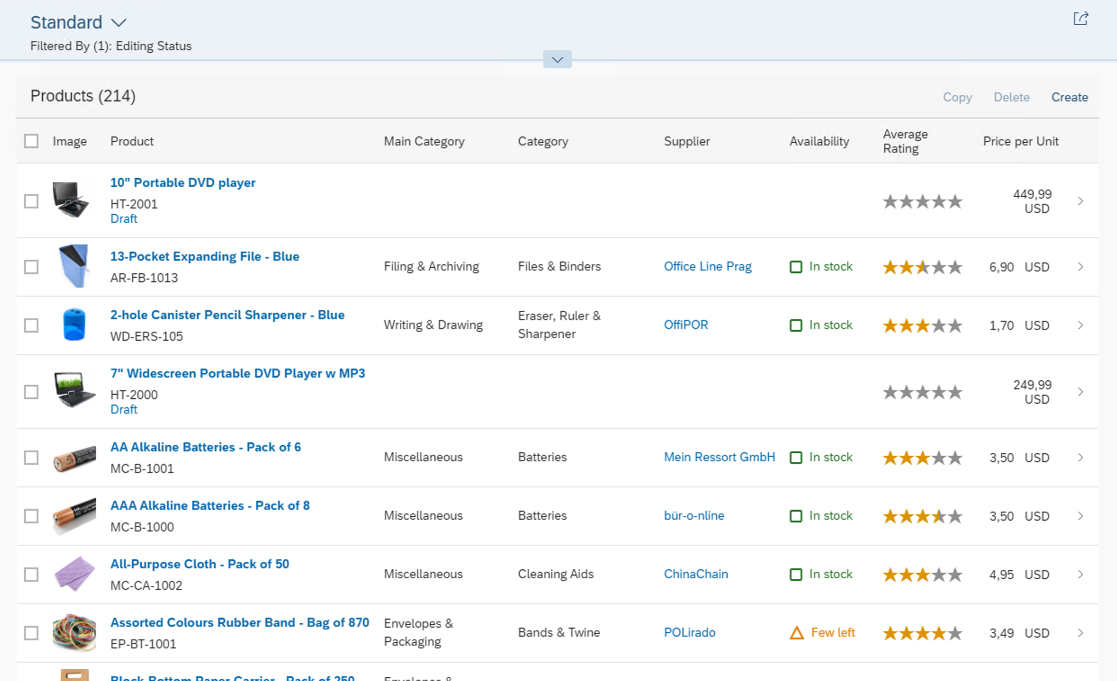
Fai clic sul prodotto per visualizzare la valutazione e le recensioni di esempio.

Nella sezione successiva, utilizzeremo queste recensioni di prodotti di esempio per analizzare il sentiment utilizzando Google LLM.
10. Analizzare il sentiment utilizzando Vertex AI Studio
- Apri la dashboard di Vertex AI, seleziona Lingua in Vertex AI Studio.
- Crea un nuovo prompt di testo.

- Conferma la selezione del modello Gemini Pro.
- Nell'editor, inserisci il seguente prompt per indicare al modello di analizzare il sentiment dei clienti nella recensione del prodotto.
- Fai clic su Invia per generare la risposta del modello.
Prompt:
What's the Customer sentiment in the below product review
Horrible! Unsatisfied in every way! The description is wrong. I sent it back. I want my money back! It is so horrible that I can't even believe it! Too expensive for what I received. I'd expect a little more durability. No instructions included for use or installation. I'm actually really surprised by the positive reviews, which I relied on when ordering. Called customer service..no answer. Looks better than it works. The Worst I have ever seen! Honestly I have no clue what you had in mind when choosing to offer this product. Not sure if I should even post one star.... It broke after 1 day. Poor Quality. Didn't work, that is why I cannot recommend this product.

I dati delle recensioni della tabella "SNWD_REV_ITEM" possono essere utilizzati per testare il modello con prompt aggiuntivi.
11. Crea un programma di report per chiamare il modello Gemini Pro
In questo passaggio, chiameremo il modello Gemini Pro da ABAP per eseguire l'analisi del sentiment delle recensioni prodotto. A scopo dimostrativo, il programma selezionerà fino a 10 recensioni di prodotti e utilizzerà l'SDK ABAP per chiamare il modello Gemini Pro per determinare il sentiment per recensione. In base all'analisi, il modello può restituire valori come "Positivo", "Negativo", "Neutro" o "Misto".
- Accedi al tuo sistema SAP.
- Vai al codice di transazione SE38 e crea un programma di report con il nome ZSENTIMENT_ANALYSIS.
- Nel popup visualizzato, fornisci i dettagli come mostrato di seguito e fai clic su Salva.

- Nel popup successivo, seleziona Oggetto locale o fornisci un nome di pacchetto, a seconda dei casi.
REPORT zsentiment_analysis.
DATA lo_client TYPE REF TO /goog/cl_aiplatform_v1.
DATA lv_p_projects_id TYPE string.
DATA lv_p_locations_id TYPE string.
DATA lv_p_publishers_id TYPE string.
DATA lv_p_models_id TYPE string.
DATA ls_input TYPE /goog/cl_aiplatform_v1=>ty_726.
DATA ls_output TYPE /goog/cl_aiplatform_v1=>ty_727.
DATA lv_ret_code TYPE i.
DATA lv_err_text TYPE string.
DATA ls_err_resp TYPE /goog/err_resp.
DATA lv_msg TYPE string.
DATA lo_exception TYPE REF TO /goog/cx_sdk.
DATA es_raw TYPE string.
TYPES:
BEGIN OF t_reviews,
product_id TYPE snwd_product_id,
sentiment TYPE string,
rating_text TYPE snwd_rating_text,
END OF t_reviews.
DATA lt_reviews TYPE STANDARD TABLE OF t_reviews WITH DEFAULT KEY.
FIELD-SYMBOLS <fs_review> TYPE t_reviews.
TRY.
" Open HTTP Connection
lo_client = NEW #( iv_key_name = 'ABAP_SDK_DEMO' ).
" Populate relevant parameters
lv_p_projects_id = lo_client->gv_project_id.
lv_p_locations_id = 'us-central1'.
lv_p_publishers_id = 'google'.
lv_p_models_id = 'gemini-1.0-pro'.
SELECT a~product_id AS product_id c~rating_text
FROM ( ( snwd_pd AS a
INNER JOIN snwd_rev_head AS b ON a~node_key = b~entity_key )
INNER JOIN snwd_rev_item AS c ON b~node_key = c~parent_key )
INTO CORRESPONDING FIELDS OF TABLE lt_reviews UP TO 10 ROWS.
LOOP AT lt_reviews ASSIGNING <fs_review>.
" Construct the prompt
DATA(lv_prompt) = |DO NOT EXPLAIN and your response should not have more than one word.| &&
|Classify the overall sentiment of this product review as ONLY ONE of| &&
| the following: Positive, Negative, Neutral, or Mixed.| &&
cl_abap_char_utilities=>newline &&
<fs_review>-rating_text.
" Set the Model Parameters and Prompt
ls_input = VALUE #( generation_config = VALUE #( max_output_tokens = 10
temperature = '0.2'
top_p = '0.8'
top_k = '40' )
contents = VALUE #( ( role = 'user'
parts = VALUE #( ( text = lv_prompt ) ) ) ) ).
" Call Gemini Pro to identify sentiments.
lo_client->generate_content_models( EXPORTING iv_p_projects_id = lv_p_projects_id
iv_p_locations_id = lv_p_locations_id
iv_p_publishers_id = lv_p_publishers_id
iv_p_models_id = lv_p_models_id
is_input = ls_input
IMPORTING
es_output = ls_output
ev_ret_code = lv_ret_code
ev_err_text = lv_err_text
es_err_resp = ls_err_resp ).
IF lo_client->is_success( lv_ret_code ) = abap_true.
LOOP AT ls_output-candidates INTO DATA(ls_candidate).
LOOP AT ls_candidate-content-parts INTO DATA(ls_part).
<fs_review>-sentiment = ls_part-text.
EXIT.
ENDLOOP.
EXIT.
ENDLOOP.
ELSE.
MESSAGE lv_err_text TYPE 'E'.
ENDIF.
ENDLOOP.
cl_demo_output=>display( lt_reviews ).
" Close HTTP Connection
lo_client->close( ).
CATCH /goog/cx_sdk INTO lo_exception.
lv_msg = lo_exception->get_text( ).
MESSAGE lv_msg TYPE 'E'.
ENDTRY.
- Esegui il programma per visualizzare l'analisi del sentiment per il testo della recensione.

12. Complimenti
Complimenti! Hai sviluppato correttamente un programma di esempio per eseguire l'analisi del sentiment utilizzando Gemini Pro AI con ABAP SDK for Google Cloud.
13. Esegui la pulizia
Se non vuoi continuare con i codelab aggiuntivi relativi all'SDK ABAP per Google Cloud, procedi con la pulizia.
Elimina il progetto
- Elimina il progetto Google Cloud:
gcloud projects delete abap-sdk-poc
Eliminare singole risorse
- Elimina le voci di configurazione della chiave client andando su IMG > Google Cloud > Basic Settings (Impostazioni di base) > Configure Client Key (Configura chiave client).
- Elimina le voci di configurazione del mapping dei servizi andando in IMG > Google Cloud > Impostazioni di base > Configura chiave client.
- Elimina le destinazioni RFC ZGOOG_IAMCREDENTIALS e ZGOOG_VERTEX_AI.
- Eliminare il programma di segnalazione
ZSENTIMENT_ANALYSIS. - Elimina il service account.
gcloud iam service-accounts delete \
abap-sdk-dev@abap-sdk-poc.iam.gserviceaccount.com

